Bagi kamu yang ingin mengetahui cara mematikan antivirus windows 11, maka tak perlu khawatir karena kamu bisa menyimak ulasan artikel ini sampai selesai untuk mengetahui detail informasinya.
Sebenarnya, antivirus di laptop cukup membantu kamu untuk melindungi laptop dari berbagai jenis malware, seperti virus, worm, trojan, ransomware dan juga spyware.
Tanpa adanya perlindungan yang tepat, maka laptop windows yang kamu gunakan akan dengan mudah terinfeksi sehingga dapat mengakibatkan hal yang tidak di inginkan, seperti kerusakan data dan bahkan munculnya pencuri data informasi pribadi.
Akan tetapi saat ini justru banyak sekali orang yang ingin mematikan antivirus di windows 11 dengan alasan karena laptop tidak dapat menginstall aplikasi dengan baik atau aplikasi yang baru terinstall tidak bisa berfungsi. Hal tersebut memang cukup menjengkelkan, oleh karena itulah kebanyakan orang ingin mematikan antivirus.
Cara Mematikan Antivirus Windows 11
Cara mematikan antivirus windows 11 memang umum di lakukan oleh beberapa pengguna. Laptop atau OS windows ini sudah dibekali dengan aplikasi defender, tapi sayang terkadang aplikasi ini di nilai cukup mengganggu aktivitas pengguna.
Oleh karena itulah penting sekali untuk kamu mengetahui cara mematikan antivirus windows 11 yang akan kami jabarkan di bawah ini dengan beberapa metode sebagai berikut.
Lewat pengaturan kebijakan grup
- Langkah pertama yaitu silau kamu tekan Win + R untuk membuka kotak perintah Run.
- Selanjutnya, silahkan ketikan gpedit.msc pada atea input teks, lalu tekan tombol enter.
- Setelah itu, editor kebijakan grup akan segera di luncurkan. Silahkan kamu bisa klik pada bagian opsi konfigurasi komputer di halaman beranda.
- Jika sudah, silahkan arahkan ke template administratif dan klik komponen windows.
- Kemudian temukan dan klik opsi Microsoft defender antivirus.
- Jika sudah, klik dua kali kebijakan turn-off Microsoft defender antivirus untuk mengedit pengaturannya.
- Berikutnya, pilih tombol radio di aktifkan dan klik tombol terapkan.
- Langkah terakhir, di lakukan klik tombol ok dan tutup editor kebijakan grup tersebut, lalu mulai ulang sistem dan buka keamanan windows.
- Selesai.
Menggunakan editor registri
- Langkah pertama, silahkan tekan tombol win + S untuk membuka windows search.
- Selanjutnya, silahkan ketikan regedit. Lalu kalankan sebagai administrator tombol.
- Pada jendela editor registri, silahkan buka bilah alamat dengan mengetik: Komputer\HKEY_LOCAL_MACHINE\SOFTWARE\Policies\Microsoft\Microsoft Defender.
- Setelah itu, silahkan klik kanan dan pilih opsi new lalu klik DWORD (32-bit) Value.
- Kemudian klik nilai DWORD yang baru di buat, lalu beti nama DisableAntiSpyware.
- Jika sudah, silahkan klik dia kali pada nilai DisableAntiSpyware tersebut dan aturlah value fat a menjadi 1.
- Pertahankan base sebagai Hexademical. Lalu tutup editor registri dan silahkan mulai ulang sistem untuk menetapkan perubahan.
- Terakhir, luncurkan keamanan Windows dan kunjungi bagian Perlindungan virus dan ancaman dan akan muncul tulisan ‘Tidak ada penyedia antivirus aktif. Perangkat Anda rentan.’
- Selesai.
Menggunakan CMD
- Langkah pertama, silahkan tekan tombol Win + R untuk meluncurkan kotak perintah jalankan.
- Setelah itu, silahkan ketik CMD pada area input teks, lalu tekan tombol ctrl + shift + enter untuk membuka command prompt.
- Selanjutnya, silahkan ketikan perintah berikut dan tekan tombol enter: “HKEY_LOCAL_MACHINE\SOFTWARE\Policies\Microsoft\Microsoft Defender” /v DisableAntiSpyware /t REG_DWORD /d 1 /f.
- Jika sudah maka pengguna akan melihat pesan yang berupa kalimat ‘Operasi berhasil di selesaikan.’ setelah eksekusi sukses dari perintah di atas.
- Terakhir, silahkan ketik exit untuk menutup jendela command prompt dan restart kembali sistem.
- Selesai.
Akhir kata
Mungkin itulah cara mematikan antivirus windows 11 yang dapat kami sampaikan. Semoga bermanfaat.






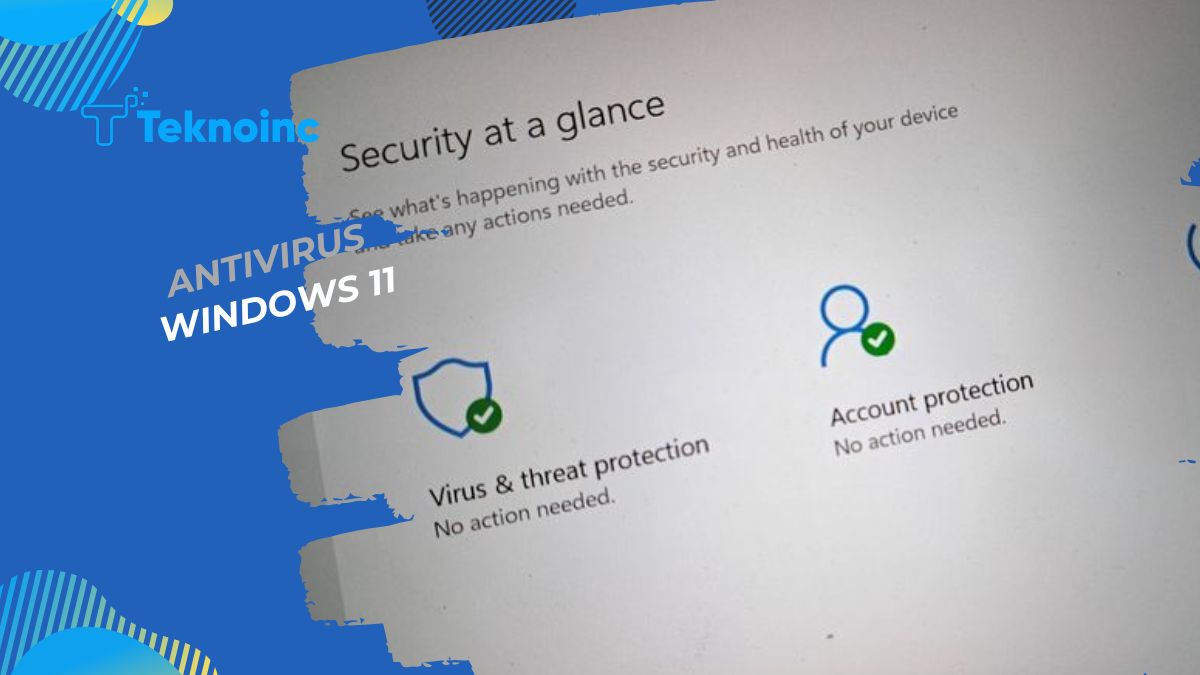





Leave a Reply